Handleiding voor het gebruik van het online afsprakensysteem van Gezondheidszorg Oostkust
|
|
|
- Joanna Smits
- 8 jaren geleden
- Aantal bezoeken:
Transcriptie
1 Handleiding voor het gebruik van het online afsprakensysteem van Gezondheidszorg Oostkust Het Hospiview online afsprakensysteem van de Gezondheidszorg Oostkust laat toe dat een huisarts (of meer in het algemeen iedereen die daar de bevoegdheid toe gekregen heeft) via het internet op een snelle en eenvoudige manier rechtstreeks afspraken kan boeken in de agenda van de ziekenhuisspecialist. Daartoe hoeft de huisarts enkel te beschikken over een internettoegang (bij voorkeur ADSL of kabel) en over een login en een paswoord die toegang verlenen tot deze dienst (deze worden bezorgd samen met deze handleiding). Voor een goed begrip is het van belang om vooraf een aantal termen te omschrijven. In het electronisch afsprakensysteem is aan elke arts een agenda gekoppeld. De naam van die agenda is steeds gerelateerd aan de naam van de geneesheer (vbn. Dr. Soete H., Dr. Schulte A., ). Een agenda wordt daarbij vaak opgesplitst in een aantal deelagenda s, de zogenaamde dienstkaders. Deze dienstkaders worden o.m. gebruikt om een opsplitsing tussen de beide campussen mogelijk te maken of om aan een bepaald type afspraak een eigen deelagenda te koppelen. De naamgeving van een dienstkader is steeds opgebouwd uit een aanduiding van de campus (Bl voor Blankenberge, Kn voor Knokke) gevolgd door de eerste drie letters van de voor- en achternaam van de arts en eventueel gevolgd door een extra aanduiding die slaat op het type onderzoek. Zo heb je bvb het dienstkader Kn AUGSCH dat staat voor de agenda van dr Augustinus Schulte in de campus Knokke Bl HANSOE voetafrol slaat dan weer op de agenda van dr Hans Soete in Blankenberge voor een voetafrol. In wat volgt overlopen we de verschillende stappen die nodig zijn om een online afspraak tot een goed einde te brengen. 1
2 1. Connectie met de site Maak in de internetbrowser een connectie met de site (laatste schuine streep is van belang!) U krijgt dan volgend welkomst- en loginscherm te zien : Vul de gebruikersnaam en het wachtwoord in dat U van de Gezondheidszorg Oostkust heeft ontvangen. Wijzig indien gewenst de taalkeuze. Klik daarna op inloggen om naar de volgende stap over te gaan of druk op de enter-toets. 2. Keuze toepassing In dit venster kan U kiezen uit drie mogelijkheden : - een nieuwe afspraak aanvragen - een reeds eerder gemaakte afspraak bekijken of 2
3 - de toepassing verlaten (uitloggen). Om een nieuwe afspraak te maken klik je op Afspraak aanvragen of op de knop erboven. 3. Keuze van de agenda en het dienstkader Klik hier om de verschillende agenda s zichtbaar te maken In deze keuzelijst staan de dienstkaders corresponderend met de bovenstaande agenda. Klik op het gewenste dienstkader. Bl = campus Blankenberge Kn = campus Knokke In dit venster dient de keuze gemaakt te worden bij welke specialist een afspraak dient gemaakt te worden en in welk dienstkader. Om de geneesheer te selecteren bij wie een afspraak moet gemaakt worden klik je op het driehoekje aan de rechterkant van de listbox om de volledige lijst te zien. Klik op de naam van de arts. Onder de naam van de arts verschijnen nu de verschillende dienstkaders die aan de agenda van die arts gekoppeld zijn. Klik op het gewenste dienstkader (verplicht!). Klik daarna op Volgende om naar de volgende stap over te gaan. 3
4 4. Vastleggen soort afspraak en (eventueel) meegeven van extra informatie Klik hier om de verschillende soorten afspraken verbonden aan het dienstkader zichtbaar te maken. In het tekstvak naast Betreft* dient de reden van de afspraak ingegeven te worden. Standaard staat deze ingesteld op afspraak. Dit mag zo blijven maar bij sommige agenda s bestaat ook de mogelijkheid om een specifiek type afspraak mee te geven. In voorkomend geval zal de lijst van verschillende soorten afspraken zichtbaar worden door op het driehoekje in de onderste listbox te klikken (waar standaard geen ingevuld staat). Door op het gewenste soort afspraak te klikken zal het tekstvak bij Betreft* automatisch aangepast worden. In het tekstvak naast Extra informatie kan indien gewenst nog wat extra info omtrent het bezoek meegegeven worden. Dit tekstvak mag echter ook gerust leeg blijven. Druk nu op Volgende om naar de volgende stap over te gaan (of op Terug om terug te keren naar het vorige scherm). 5. Vastleggen van de voorkeurstijden 4
5 In dit venster wordt aangegeven wat de consultatie-uren zijn die verbonden zijn met het gekozen dienstkader. Bepaalde dagen kunnen aan- of uitgezet worden mbv de bijhorende vinkjes. Ook de begin- en eindtijden kunnen aangepast worden. Als bvb. een patiënt de maandag enkel in de namiddag en nooit op donderdag kan komen, dan kan dit aangegeven worden door in bovenstaand geval op maandag de uren te beperken van 13:00 tot 19:00 en het vinkje bij donderdag uit te zetten. Indien de afspraak slechts na een bepaalde datum kan doorgaan dan kan dit aangegeven worden door deze datum in te brengen in het tekstvak naast Voorstellen vanaf. Druk nu op de knop Volgende om naar het volgend scherm over te gaan (of op Terug om naar het vorig scherm terug te keren). 6. Vastleggen van de afspraaktijd In dit venster worden een aantal plaatsen in de agenda die voldoen aan de vooropgegeven voorwaarden weergegeven. Maak de gewenste keuze en druk op Volgende om naar het volgende scherm over te stappen. Indien geen enkel voorstel mogelijk blijkt, klik dan op Terug om naar het vorige scherm terug te keren en de voorwaarden aan te passen. 5
6 7. Inbrengen van de patiëntgegevens Naam en telefoonnummer zijn verplicht in te vullen velden In dit venster dienen de patiëntgegevens ingebracht te worden. De naam van de patiënt en het telefoonnummer waar hij/zij bereikbaar is, zijn verplicht in te vullen gegevens. Indien mogelijk wordt ook de geboortedatum gevraagd en eventueel kan nog wat extra info meegegeven worden in het memoveld. Let wel dat de layout van dit venster afhankelijk is van de gekozen agenda. Druk terug op Volgende om naar het laatste scherm over te gaan of op Annuleer om de gemaakte afspraak te annuleren. 8. Bevestiging van de afspraak 6
7 In dit laatste venster krijgt U het overzicht van de gemaakte afspraak. Deze kan U bevestigen door op de knop Volgende te klikken. U kan tevens terug keren naar het vorige scherm om eventueel nog wijzigingen aan te brengen of U kan de gemaakte afspraak alsnog verwijderen. Door op het printericoontje te klikken wordt de mogelijkheid voorzien om een afdruk te maken van de gemaakte afspraak. Via het laatste scherm kan U terugkeren naar het beginmenu. 9. Een afspraak bekijken Om een vroeger gemaakte afspraak opnieuw te bekijken kan U in het beginmenu (cfr. puntje 2) klikken op de knop afspraak bekijken. In het venster dat U daarop te zien krijgt, wordt een overzicht gegeven van de afspraken die via de online module werden geboekt. Indien gewenst kan U de gemaakte afspraak annuleren door op annuleer te klikken en dit nogmaals te bevestigen door ook in het volgend scherm op annuleren te klikken. Voor alle vragen omtrent deze online registratie, kan u steeds terecht bij de informaticadienst van de Gezondheidszorg Oostkust (050/633506, 050/ of 050/434530) 7
Handleiding e-agenda
 Handleiding e-agenda Het is mogelijk on line afspraken bij specialisten en radiologen te plaatsen via de website http://artsen.somedi.be. Het laat je toe ook s avonds, s nachts en tijdens het weekend afspraken
Handleiding e-agenda Het is mogelijk on line afspraken bij specialisten en radiologen te plaatsen via de website http://artsen.somedi.be. Het laat je toe ook s avonds, s nachts en tijdens het weekend afspraken
Handleiding Informat. v1.0
 Handleiding Informat v1.0 Inhoudsopgave Inhoudsopgave... 2 1. Afspraken... 3 2. Aanmelden... 3 3. Afwezigheden invullen... 5 3.1 Afwezigheden code Z, B, R, D... 5 3.1.1 Inbrengen... 5 3.1.2 Wijzigen...
Handleiding Informat v1.0 Inhoudsopgave Inhoudsopgave... 2 1. Afspraken... 3 2. Aanmelden... 3 3. Afwezigheden invullen... 5 3.1 Afwezigheden code Z, B, R, D... 5 3.1.1 Inbrengen... 5 3.1.2 Wijzigen...
Inloggen en afspraken maken via internet
 Inloggen en afspraken maken via internet Via onze website is het mogelijk om online afspraken te maken en een overzicht te zien van de gemaakte afspraken. U heeft hiervoor een eigen account. Indien u voor
Inloggen en afspraken maken via internet Via onze website is het mogelijk om online afspraken te maken en een overzicht te zien van de gemaakte afspraken. U heeft hiervoor een eigen account. Indien u voor
Handleiding Official Aanstellingen Overzicht KNKV
 Handleiding Official Aanstellingen Overzicht KNKV - 1 - INHOUDSOPGAVE 1. Controleren van uw persoonlijke gegevens 2. Opgeven van eenmalige verhinderingen per tijdstip 3. Opgeven van eenmalige verhinderingen
Handleiding Official Aanstellingen Overzicht KNKV - 1 - INHOUDSOPGAVE 1. Controleren van uw persoonlijke gegevens 2. Opgeven van eenmalige verhinderingen per tijdstip 3. Opgeven van eenmalige verhinderingen
IMAP-handleiding Bookinto
 IMAP-handleiding Bookinto Olivier Nuyts 2Ti6 Ewout Spitaels 2Ti6 Departement Handelswetenschappen en Bedrijfskunde Bachelor Toegepaste Informatica 2 de jaar Academiejaar 2010-2011 Overzicht Inleiding Bookinto
IMAP-handleiding Bookinto Olivier Nuyts 2Ti6 Ewout Spitaels 2Ti6 Departement Handelswetenschappen en Bedrijfskunde Bachelor Toegepaste Informatica 2 de jaar Academiejaar 2010-2011 Overzicht Inleiding Bookinto
De gegevens kunt u vervolgens downloaden via de website van UPO. Daarna kunt u de gegevens importeren in Intramed.
 Hoofdstuk 1 Uw Praktijk Online gebruiken De website "Uw Praktijk Online" is een initiatief van Pharmeon, internet provider in de gezondheidszorg en Intramed. Via de website van "Uw Praktijk Online" (UPO)
Hoofdstuk 1 Uw Praktijk Online gebruiken De website "Uw Praktijk Online" is een initiatief van Pharmeon, internet provider in de gezondheidszorg en Intramed. Via de website van "Uw Praktijk Online" (UPO)
Handleiding OGS Leden. Handleiding Online Golf Systems LEDEN. Golfclub De Hooge Rotterdamsche
 Handleiding Online Golf Systems Handleiding OGS Leden LEDEN Golfclub De Hooge Rotterdamsche 1 Inhoudsopgave 1 INLEIDING 3 2 INLOGGEN LEDEN 3 3 UW PERSOONLIJKE PAGINA 4 4 RESERVEREN STARTTIJDEN 5 4.1 BAAN,
Handleiding Online Golf Systems Handleiding OGS Leden LEDEN Golfclub De Hooge Rotterdamsche 1 Inhoudsopgave 1 INLEIDING 3 2 INLOGGEN LEDEN 3 3 UW PERSOONLIJKE PAGINA 4 4 RESERVEREN STARTTIJDEN 5 4.1 BAAN,
WERKWIJZE/REGLEMENTERING VOOR ONLINE RESERVEREN VIA DE COMPUTER.
 WERKWIJZE/REGLEMENTERING VOOR ONLINE RESERVEREN VIA DE COMPUTER. Inloggen Ga naar de TC ORBIS site: www.tcorbis.be, klik bovenaan op de knop TERREINRESERVATIE. Daar krijg je automatisch het inlogscherm
WERKWIJZE/REGLEMENTERING VOOR ONLINE RESERVEREN VIA DE COMPUTER. Inloggen Ga naar de TC ORBIS site: www.tcorbis.be, klik bovenaan op de knop TERREINRESERVATIE. Daar krijg je automatisch het inlogscherm
Handleiding AmbraSoft voor beheerders Eerste gebruik op de school Bestellen accounts aanmaken voor leerkrachten en leerlingen
 Handleiding AmbraSoft voor beheerders Eerste gebruik op de school Bestellen accounts aanmaken voor leerkrachten en leerlingen Inhoudsopgave 1 Bestellen... 3 1.1 De schoolgegevens invullen... 3 1.2 AmbraSoftbeheerder...
Handleiding AmbraSoft voor beheerders Eerste gebruik op de school Bestellen accounts aanmaken voor leerkrachten en leerlingen Inhoudsopgave 1 Bestellen... 3 1.1 De schoolgegevens invullen... 3 1.2 AmbraSoftbeheerder...
Documentatie HandelingsPlanMaken.nl
 Documentatie HandelingsPlanMaken.nl Pagina 1 van 11 Inhoudsopgave Inhoudsopgave...2 Navigatie binnen de site...3 Inloggen...4 Uitloggen...4 Een nieuw handelingsplan maken...5 Printen en mailen...6 Een
Documentatie HandelingsPlanMaken.nl Pagina 1 van 11 Inhoudsopgave Inhoudsopgave...2 Navigatie binnen de site...3 Inloggen...4 Uitloggen...4 Een nieuw handelingsplan maken...5 Printen en mailen...6 Een
HANDLEIDING WEBWINKEL VEEAKKER-NATUURPUNT
 HANDLEIDING WEBWINKEL VEEAKKER-NATUURPUNT Inleiding Deze handleiding biedt een rode draad over de werking van de nieuwe webwinkel van Veeakker, zoals deze door leden van Natuurpunt gebruikt kan worden
HANDLEIDING WEBWINKEL VEEAKKER-NATUURPUNT Inleiding Deze handleiding biedt een rode draad over de werking van de nieuwe webwinkel van Veeakker, zoals deze door leden van Natuurpunt gebruikt kan worden
E-services: Ingave prestaties
 Via deze webtoepassing kunt u op de website van uw sociaal secretariaat online de prestaties invullen van uw werknemers. Deze prestaties worden dan ingelezen bij uw sociaal secretariaat en berekend. U
Via deze webtoepassing kunt u op de website van uw sociaal secretariaat online de prestaties invullen van uw werknemers. Deze prestaties worden dan ingelezen bij uw sociaal secretariaat en berekend. U
Handleiding Sociale kaart. Vlaams Brabant en Hoofdstedelijk Gewest Brussel
 Handleiding Sociale kaart Vlaams Brabant en Hoofdstedelijk Gewest Brussel Opgesteld door Dennis Servaas bijgewerkte versie januari 2012 1 Inhoudsopgave 1. Aanmelden... 3 2. Zoekfilters... 4 3. Fiches bekijken...
Handleiding Sociale kaart Vlaams Brabant en Hoofdstedelijk Gewest Brussel Opgesteld door Dennis Servaas bijgewerkte versie januari 2012 1 Inhoudsopgave 1. Aanmelden... 3 2. Zoekfilters... 4 3. Fiches bekijken...
Inleiding. Instellingen. Agendamodule
 Inleiding Instellingen Agendamodule Inhoudsopgave 1. Starten in Omniwize 2 a) opstarten en inloggen 2 b) mijn profiel wijzigen (enkel nodig bij eerste gebruik) 2 2. Een kleine rondleiding door het programma
Inleiding Instellingen Agendamodule Inhoudsopgave 1. Starten in Omniwize 2 a) opstarten en inloggen 2 b) mijn profiel wijzigen (enkel nodig bij eerste gebruik) 2 2. Een kleine rondleiding door het programma
Handleiding cliënt. Uw praktijk / uw adviseur maakt gebruik van het online afspraken- en workshopssysteem van het bedrijf NUTRiLiNK.
 Handleiding cliënt Uw praktijk / uw adviseur maakt gebruik van het online afspraken- en workshopssysteem van het bedrijf NUTRiLiNK. Eerste keer aanmelden Bekijk mijn afspraken Workshops Uw profiel aanpassen
Handleiding cliënt Uw praktijk / uw adviseur maakt gebruik van het online afspraken- en workshopssysteem van het bedrijf NUTRiLiNK. Eerste keer aanmelden Bekijk mijn afspraken Workshops Uw profiel aanpassen
Handleiding schoolware ouders
 Vrije Basisschool De Wegwijzer Handleiding schoolware ouders Inloggen Ga naar de website van de school en klik bovenaan in het menu op Schoolware. Er zal een nieuw venster openen. Uw gebruikersnaam is
Vrije Basisschool De Wegwijzer Handleiding schoolware ouders Inloggen Ga naar de website van de school en klik bovenaan in het menu op Schoolware. Er zal een nieuw venster openen. Uw gebruikersnaam is
Handleiding koppeling voor patiënten
 Handleiding koppeling voor patiënten Inhoud 1. Registreren... 2 1.1 Voordat u begint... 2 1.2 Een account aanmaken... 2 1.3 Geen account? Registreer nu!... 3 1.4 Bevestig uw account... 3 1.5 Gefeliciteerd,
Handleiding koppeling voor patiënten Inhoud 1. Registreren... 2 1.1 Voordat u begint... 2 1.2 Een account aanmaken... 2 1.3 Geen account? Registreer nu!... 3 1.4 Bevestig uw account... 3 1.5 Gefeliciteerd,
Ga naar http://www.google.com/analytics/. Heb je nog geen google account? Klik dan op: een account aanmaken (figuur 1) en volg de aanmeldprocedure.
 Google analytics Een van de modules van mijnhengelsportvereniging.nl is de statistiekenmodule die gekoppeld is met Google Analytics (GA). Via een google account kunnen gegevens over de bezoekers inzichtelijk
Google analytics Een van de modules van mijnhengelsportvereniging.nl is de statistiekenmodule die gekoppeld is met Google Analytics (GA). Via een google account kunnen gegevens over de bezoekers inzichtelijk
Handleiding koppeling voor patiënten Inhoud
 Handleiding koppeling voor patiënten Inhoud 1. Registreren 2 1.1 Voordat u begint 2 1.2 Een account aanmaken 2 1.3 Geen account? Registreer nu! 2 1.4 Bevestig uw account 3 1.5 Gefeliciteerd, u heeft uw
Handleiding koppeling voor patiënten Inhoud 1. Registreren 2 1.1 Voordat u begint 2 1.2 Een account aanmaken 2 1.3 Geen account? Registreer nu! 2 1.4 Bevestig uw account 3 1.5 Gefeliciteerd, u heeft uw
INHOUDSOPGAVE GEBRUIKERS HANDLEIDING
 INHOUDSOPGAVE GEBRUIKERS HANDLEIDING Login...2 Gebruikte symbolen...3 Bardiensten Invullen Bardienst...5 Bardiensten Mijn Bardiensten...6 Bardiensten Mijn Gegevens...7 Bardiensten Mijn Verhinderingen...8
INHOUDSOPGAVE GEBRUIKERS HANDLEIDING Login...2 Gebruikte symbolen...3 Bardiensten Invullen Bardienst...5 Bardiensten Mijn Bardiensten...6 Bardiensten Mijn Gegevens...7 Bardiensten Mijn Verhinderingen...8
Handleiding webshop Bunzl Retail & Industry. Algemene handleiding
 Handleiding webshop Bunzl Retail & Industry Algemene handleiding 1 Inhoudsopgave Verkorte handleiding... 3 1. Aanmelding webshop gebruiker via de website van Bunzl... 4 1.1 Wijzigen van uw wachtwoord...
Handleiding webshop Bunzl Retail & Industry Algemene handleiding 1 Inhoudsopgave Verkorte handleiding... 3 1. Aanmelding webshop gebruiker via de website van Bunzl... 4 1.1 Wijzigen van uw wachtwoord...
HANDLEIDING HVZ FLUVIA MAIL
 HANDLEIDING HVZ FLUVIA MAIL RDS (Remote Desktop Services) Inloggen Surf naar https://mail.hvzfluvia.be/owa Druk op enter Dit scherm verschijnt: Vul in het vak domein\gebruiker je log-in gegevens in. Dit
HANDLEIDING HVZ FLUVIA MAIL RDS (Remote Desktop Services) Inloggen Surf naar https://mail.hvzfluvia.be/owa Druk op enter Dit scherm verschijnt: Vul in het vak domein\gebruiker je log-in gegevens in. Dit
1. Over LEVIY 5. Openen van de activiteit 2. Algemene definities 6. Inloggen op het LEVIY dashboard 3. Inloggen 6.1 Overzichtspagina 3.
 Versie 1.0 05.03.2015 02 1. Over LEVIY Wat doet LEVIY? 08 5. Openen van de activiteit Hoe wordt de activiteit geopend? 2. Algemene definities Behandelen van terugkerende definities. 09 6. Inloggen op het
Versie 1.0 05.03.2015 02 1. Over LEVIY Wat doet LEVIY? 08 5. Openen van de activiteit Hoe wordt de activiteit geopend? 2. Algemene definities Behandelen van terugkerende definities. 09 6. Inloggen op het
HANDLEIDING Online personeel en salaris
 HANDLEIDING Online personeel en salaris Inloggen op loket.nl Via https://online.loket.nl/vsp.prd.loket.new/ kunt u inloggen op de online applicatie van loket.nl. U komt op het onderstaande inlogscherm.
HANDLEIDING Online personeel en salaris Inloggen op loket.nl Via https://online.loket.nl/vsp.prd.loket.new/ kunt u inloggen op de online applicatie van loket.nl. U komt op het onderstaande inlogscherm.
Maak geen nieuw account aan
 Handleiding seizoenkaartverlenging 2018-2019 Stap 1: Voer de volgende link in je internetbrowser in of klik op de link: https://voetbal.iticketsro.com/helmondsport/renewsubscriptions.aspx Stap 2: Maak
Handleiding seizoenkaartverlenging 2018-2019 Stap 1: Voer de volgende link in je internetbrowser in of klik op de link: https://voetbal.iticketsro.com/helmondsport/renewsubscriptions.aspx Stap 2: Maak
UW EVENEMENT AANKONDIGEN BIJ UIT IN VLAANDEREN
 UW EVENEMENT AANKONDIGEN BIJ UIT IN VLAANDEREN Ga naar de website : www.uitinvlaanderen.be Kies om in te loggen indien je reeds geregistreerd bent, of maak een nieuwe login via registreer hier Eenmalige
UW EVENEMENT AANKONDIGEN BIJ UIT IN VLAANDEREN Ga naar de website : www.uitinvlaanderen.be Kies om in te loggen indien je reeds geregistreerd bent, of maak een nieuwe login via registreer hier Eenmalige
Scenario 1: Een nieuwe leerkracht start met werken in een bepaalde school.
 Gebruikers toevoegen en verwijderen in iomniwize Deze handleiding is bedoeld voor scholen die enkel iomniwize gebruiken en niet Informat. Het aanmaken van een gebruiker verloopt altijd in twee stappen:
Gebruikers toevoegen en verwijderen in iomniwize Deze handleiding is bedoeld voor scholen die enkel iomniwize gebruiken en niet Informat. Het aanmaken van een gebruiker verloopt altijd in twee stappen:
UW PERSOONLIJK DOSSIER ONLINE HANDLEIDING
 UW PERSOONLIJK DOSSIER ONLINE HANDLEIDING U wenst uw pensioendossier te raadplegen, veranderingen aan te brengen in uw gegevens (rekeningnummer, adres, ) of vooraf ingevulde formulieren voor een aanvullende
UW PERSOONLIJK DOSSIER ONLINE HANDLEIDING U wenst uw pensioendossier te raadplegen, veranderingen aan te brengen in uw gegevens (rekeningnummer, adres, ) of vooraf ingevulde formulieren voor een aanvullende
Handleiding seizoenkaartverlenging
 Handleiding seizoenkaartverlenging 2017-2018 Stap 1: Voer de volgende link in je internetbrowser in of klik op de link: https://voetbal.iticketsro.com/helmondsport/renewsubscriptions.aspx Stap 2: Maak
Handleiding seizoenkaartverlenging 2017-2018 Stap 1: Voer de volgende link in je internetbrowser in of klik op de link: https://voetbal.iticketsro.com/helmondsport/renewsubscriptions.aspx Stap 2: Maak
Handleiding gebruik DWF Digitaal Wedstrijd Formulier
 Handleiding gebruik DWF Digitaal Wedstrijd Formulier Inhoudsopgave: Voor wie 1. Aanmaken Nevobo account (thuis) Aanvoerder/coach, zaalwacht 2. Voorafgaand aan de wedstrijd (thuis) Aanvoerder/coach, zaalwacht
Handleiding gebruik DWF Digitaal Wedstrijd Formulier Inhoudsopgave: Voor wie 1. Aanmaken Nevobo account (thuis) Aanvoerder/coach, zaalwacht 2. Voorafgaand aan de wedstrijd (thuis) Aanvoerder/coach, zaalwacht
(Concept) Handleiding TimEnterprise Verlofmodule Voor de medewerker. Versie 0.3
 (Concept) Handleiding TimEnterprise Verlofmodule Voor de medewerker Versie 0.3 Inhoudsopgave Inleiding... 3 1) Inloggen... 4 2) Jaaroverzicht... 5 3) Verlof bekijken... 8 4) Verlof aanvragen... 10 5) Buitengewoon
(Concept) Handleiding TimEnterprise Verlofmodule Voor de medewerker Versie 0.3 Inhoudsopgave Inleiding... 3 1) Inloggen... 4 2) Jaaroverzicht... 5 3) Verlof bekijken... 8 4) Verlof aanvragen... 10 5) Buitengewoon
Snelstart Onderwijspeil
 Snelstart Onderwijspeil Inhoud INLOGGEN... 2 STARTEN NIEUW ONDERZOEK... 3 VRAGEN TOEVOEGEN... 4 VRAGEN TOEVOEGEN AAN BESTAAND ONDERZOEK... 7 VRAGENLIJST VERSTUREN... 8 ONDERZOEK VERSPREIDEN EN E-MAILLIJST
Snelstart Onderwijspeil Inhoud INLOGGEN... 2 STARTEN NIEUW ONDERZOEK... 3 VRAGEN TOEVOEGEN... 4 VRAGEN TOEVOEGEN AAN BESTAAND ONDERZOEK... 7 VRAGENLIJST VERSTUREN... 8 ONDERZOEK VERSPREIDEN EN E-MAILLIJST
Wachtwoord zelfservice
 1 Wachtwoord zelfservice Wat is het? Het kan voorkomen dat je het wachtwoord voor inloggen op een computer op school, het draadloze netwerk of je studentenmail vergeten bent. Je kunt dan niet inloggen
1 Wachtwoord zelfservice Wat is het? Het kan voorkomen dat je het wachtwoord voor inloggen op een computer op school, het draadloze netwerk of je studentenmail vergeten bent. Je kunt dan niet inloggen
Cliënten handleiding PwC Client Portal
 Cliënten handleiding PwC Client Portal Mei 2011 (1) 1. Portal van de cliënt Deze beschrijving gaat ervan uit dat u beschikt over inloggegevens voor de portal en over de url van de portal website. Als u
Cliënten handleiding PwC Client Portal Mei 2011 (1) 1. Portal van de cliënt Deze beschrijving gaat ervan uit dat u beschikt over inloggegevens voor de portal en over de url van de portal website. Als u
SHOP Handleiding VIP Live
 SHOP Handleiding VIP Live Met VIPlive boekt u verrichtingen in, op deze manier worden de verrichtingen gedeclareerd bij de zorgverzekeraar van de patiënt. Inhoudsopgave Inloggen en selecteren van een praktijk...
SHOP Handleiding VIP Live Met VIPlive boekt u verrichtingen in, op deze manier worden de verrichtingen gedeclareerd bij de zorgverzekeraar van de patiënt. Inhoudsopgave Inloggen en selecteren van een praktijk...
Wachtwoord herstellen
 BTN ONLINE INDEX Login... 3 Wachtwoord vergeten... 4 Werknemerspagina... 5 Bestellen bij BTN... 6 Winkelwagen werknemer... 9 Bestelhistorie... 12 Uitloggen... 13 2 Login Door in uw internetbrowser te kiezen
BTN ONLINE INDEX Login... 3 Wachtwoord vergeten... 4 Werknemerspagina... 5 Bestellen bij BTN... 6 Winkelwagen werknemer... 9 Bestelhistorie... 12 Uitloggen... 13 2 Login Door in uw internetbrowser te kiezen
Handleiding KHVonline versie 01
 Handleiding KHVonline versie 01 1 Inloggen 2 Registreren van verkoop en sterfte 3 Invoeren geboorteberichten 4 Raadplegen van de prestaties van dieren die aanwezig zijn op het bedrijf 4.1 Detail dier 4.2
Handleiding KHVonline versie 01 1 Inloggen 2 Registreren van verkoop en sterfte 3 Invoeren geboorteberichten 4 Raadplegen van de prestaties van dieren die aanwezig zijn op het bedrijf 4.1 Detail dier 4.2
Handleiding voor organisaties
 Handleiding voor organisaties Inleiding Handleiding voor organisaties Met deze handleiding kunt u als organisatie inzicht krijgen in wat er allemaal mogelijk is binnen soket. Enkele voorbeelden als vestigingen
Handleiding voor organisaties Inleiding Handleiding voor organisaties Met deze handleiding kunt u als organisatie inzicht krijgen in wat er allemaal mogelijk is binnen soket. Enkele voorbeelden als vestigingen
Handleiding online inschrijven Kinderopvang. Met i-school
 Handleiding online inschrijven Kinderopvang Met i-school Inhoud 1. Reserveren 1.1 Schooldagen en schoolvrije dagen 1.2 Vakanties 2. Aanmelden 3. Homepagina 4. Kalender 5. Inschrijven 5.1 Via de kalender
Handleiding online inschrijven Kinderopvang Met i-school Inhoud 1. Reserveren 1.1 Schooldagen en schoolvrije dagen 1.2 Vakanties 2. Aanmelden 3. Homepagina 4. Kalender 5. Inschrijven 5.1 Via de kalender
Gebruikershandleiding Cicero Trainingen
 Gebruikershandleiding Cicero Trainingen Inhoud Hoe log ik in?... 2 Gevolgen van de privacyverklaring... 4 Werken op een groepsaccount van Cicero... 4 Wachtwoord vergeten... 5 Ingelogd zijn... 5 Individueel
Gebruikershandleiding Cicero Trainingen Inhoud Hoe log ik in?... 2 Gevolgen van de privacyverklaring... 4 Werken op een groepsaccount van Cicero... 4 Wachtwoord vergeten... 5 Ingelogd zijn... 5 Individueel
Hoe werken met de WAP-online!
 Hoe werken met de WAP-online! Startpagina: We surfen naar http://www.waponline.be. We krijgen het volgende scherm op onze computer: Hier kunnen enkel de directies op inloggen. Leerkrachten die nog niet
Hoe werken met de WAP-online! Startpagina: We surfen naar http://www.waponline.be. We krijgen het volgende scherm op onze computer: Hier kunnen enkel de directies op inloggen. Leerkrachten die nog niet
Handleiding Gebruik P-loket en aanvragen parkeervergunningen voor bedrijven
 Handleiding Gebruik P-loket en aanvragen parkeervergunningen voor bedrijven Gemeente Eindhoven 8 januari 2018 Inhoudsopgave Eerste keer inloggen in het P-loket 3 Parkeervergunning aanvragen 7 Kenteken(s)/voertuig(en)
Handleiding Gebruik P-loket en aanvragen parkeervergunningen voor bedrijven Gemeente Eindhoven 8 januari 2018 Inhoudsopgave Eerste keer inloggen in het P-loket 3 Parkeervergunning aanvragen 7 Kenteken(s)/voertuig(en)
Handleiding Uw gegevens
 opgericht 1 augustus 1932 Handleiding Uw gegevens Gemaakt door : Marcel van Vuuren Gemaakt op : vrijdag 24 juli 2015 Versie : 25052008_v1.0 Inhoudsopgave Inleiding... 3 Aanmelden... 4 Aanmelden via de
opgericht 1 augustus 1932 Handleiding Uw gegevens Gemaakt door : Marcel van Vuuren Gemaakt op : vrijdag 24 juli 2015 Versie : 25052008_v1.0 Inhoudsopgave Inleiding... 3 Aanmelden... 4 Aanmelden via de
Gebruikers handleiding Brugge Printshop webshop
 Gebruikers handleiding Brugge Printshop webshop Gebruikers handleiding Brugge Printshop webshop... 1 Inleiding... 3 Inloggen... 4 Wachtwoord vergeten... 4 Gebruikersnaam vergeten... 5 Nog geen klant?...
Gebruikers handleiding Brugge Printshop webshop Gebruikers handleiding Brugge Printshop webshop... 1 Inleiding... 3 Inloggen... 4 Wachtwoord vergeten... 4 Gebruikersnaam vergeten... 5 Nog geen klant?...
HANDLEIDING FLEXI-SMS
 1 HANDLEIDING FLEXI-SMS Index: 1. Algemeen... p 2 2. Activatie FLEXI-SMS... p 3 3. Hoe verstuur ik SMS en?... p 4 4. SMS en versturen aan een groep klanten (batch SMS)... p 6 5. Versturen van een SMS vanuit
1 HANDLEIDING FLEXI-SMS Index: 1. Algemeen... p 2 2. Activatie FLEXI-SMS... p 3 3. Hoe verstuur ik SMS en?... p 4 4. SMS en versturen aan een groep klanten (batch SMS)... p 6 5. Versturen van een SMS vanuit
Voordat u gebruik kunt maken van ZorgMail in Intramed, zijn een aantal instellingen nodig:
 Hoofdstuk 1 ZorgMail instellen en gebruiken Via Intramed en de applicatie ZorgMail van E-novation Lifeline, kunt u elektronisch en beveiligd gegevens uitwisselen met andere zorgverleners. Dit gaat via
Hoofdstuk 1 ZorgMail instellen en gebruiken Via Intramed en de applicatie ZorgMail van E-novation Lifeline, kunt u elektronisch en beveiligd gegevens uitwisselen met andere zorgverleners. Dit gaat via
Handleiding BosorNet Zelfroosteren Medewerkers
 Handleiding BosorNet Zelfroosteren Medewerkers Het zelfroosteren bestaat uit drie fases die u de mogelijkheid geven om uw eigen wensen via BosorNet door te geven. In deze handleiding worden deze fases
Handleiding BosorNet Zelfroosteren Medewerkers Het zelfroosteren bestaat uit drie fases die u de mogelijkheid geven om uw eigen wensen via BosorNet door te geven. In deze handleiding worden deze fases
VOLVO-WERKKLEDING, BESTELLEN VIA WEBPORTAL
 VOLVO-WERKKLEDING, BESTELLEN VIA WEBPORTAL HOE BESTELT U Voor u gaat bestellen... pagina 2 6 Een bestelling aanmaken... pagina 7 22 2015-02-18 VOOR U GAAT BESTELLEN Deze webgebaseerde besteloplossing is
VOLVO-WERKKLEDING, BESTELLEN VIA WEBPORTAL HOE BESTELT U Voor u gaat bestellen... pagina 2 6 Een bestelling aanmaken... pagina 7 22 2015-02-18 VOOR U GAAT BESTELLEN Deze webgebaseerde besteloplossing is
Handleiding afdrukken rotariaat CAMPUS NOORD 01-10-2012. Informaticadienst Scholengroep Sint-Rembert v.z.w. Kevin Baert Loes Casteleyn Michiel Seys
 Handleiding afdrukken rotariaat CAMPUS NOORD 01-10-2012 Informaticadienst Scholengroep Sint-Rembert v.z.w. Kevin Baert Loes Casteleyn Michiel Seys 0. Inhoudsopgave 0. Inhoudsopgave... 3 1. Installatie
Handleiding afdrukken rotariaat CAMPUS NOORD 01-10-2012 Informaticadienst Scholengroep Sint-Rembert v.z.w. Kevin Baert Loes Casteleyn Michiel Seys 0. Inhoudsopgave 0. Inhoudsopgave... 3 1. Installatie
Hoe voeg je iemand toe in mijncaress?
 Hoe voeg je iemand toe in mijncaress? Wanneer je wilt dat anderen ook in je plan kunnen kijken, dan kun je zelf mensen toevoegen. Dit doe je zo: 1. Klik op je naam rechtsboven in het scherm. Je ziet je
Hoe voeg je iemand toe in mijncaress? Wanneer je wilt dat anderen ook in je plan kunnen kijken, dan kun je zelf mensen toevoegen. Dit doe je zo: 1. Klik op je naam rechtsboven in het scherm. Je ziet je
Handleiding Project OCMW Beerse.
 Handleiding Project OCMW Beerse. Wim De Proost Jan Jochems Lorenz Lenaerts Departement Handelswetenschappen 1en Bedrijfskunde Bachelor Informatica 2 de jaar Academiejaar 2010-2011 Inleiding De toepassing
Handleiding Project OCMW Beerse. Wim De Proost Jan Jochems Lorenz Lenaerts Departement Handelswetenschappen 1en Bedrijfskunde Bachelor Informatica 2 de jaar Academiejaar 2010-2011 Inleiding De toepassing
De Liemers Helpt Partner Handleiding v1.1. De Liemers Helpt. Partner handleiding
 De Liemers Helpt Partner handleiding Je kunt de actuele versie van onze handleiding downloaden op: http://www.deliemershelpt.nl/partner-worden/partner-worden.html Registreren Om een account aan te maken
De Liemers Helpt Partner handleiding Je kunt de actuele versie van onze handleiding downloaden op: http://www.deliemershelpt.nl/partner-worden/partner-worden.html Registreren Om een account aan te maken
HANDLEIDING LEVERANCIERS PORTAAL
 HANDLEIDING LEVERANCIERS PORTAAL Inhoudstafel 1. Inloggen... 4 2. Paswoord vergeten... 4 2.1. Afmelden 2.2. Meat&More/Buurtslagers 3. Contact... 5 4. Mijn gegevens... 5 4.1. Bedrijfsgegevens 4.2. Logingegevens
HANDLEIDING LEVERANCIERS PORTAAL Inhoudstafel 1. Inloggen... 4 2. Paswoord vergeten... 4 2.1. Afmelden 2.2. Meat&More/Buurtslagers 3. Contact... 5 4. Mijn gegevens... 5 4.1. Bedrijfsgegevens 4.2. Logingegevens
Handleiding urenportal TMI er
 Handleiding urenportal TMI er Inhoudsopgave 1 Inleiding... 2 2 Inloggen... 3 2.1 Inloggen op de urenportal... 3 2.2 Geen inloggegevens... 3 3 De urenportal... 4 3.1 Start... 4 3.2 Mijn gegevens... 4 3.3
Handleiding urenportal TMI er Inhoudsopgave 1 Inleiding... 2 2 Inloggen... 3 2.1 Inloggen op de urenportal... 3 2.2 Geen inloggegevens... 3 3 De urenportal... 4 3.1 Start... 4 3.2 Mijn gegevens... 4 3.3
Ontdek. Mijn Bibliotheek
 Ontdek Mijn Bibliotheek 1 Registreer je op Mijn Bibliotheek Goed om weten! Voordat je enthousiast te werk gaat is het goed om dit te weten: De toepassing Mijn Bibliotheek wordt ondersteund door volgende
Ontdek Mijn Bibliotheek 1 Registreer je op Mijn Bibliotheek Goed om weten! Voordat je enthousiast te werk gaat is het goed om dit te weten: De toepassing Mijn Bibliotheek wordt ondersteund door volgende
Handleiding Magister voor personeel 2. Inloggen in Magister... 3. Leerlingen... 5. Cijfers... 8. Aanwezigheid... 11. Personeel... 12. Agenda...
 Assen, augustus 2013 Handleiding Magister voor personeel 2 Inhoud Inloggen in Magister... 3 Leerlingen... 5 Cijfers... 8 Aanwezigheid... 11 Personeel... 12 Agenda... 12 Beheer... 12 Handleiding Magister
Assen, augustus 2013 Handleiding Magister voor personeel 2 Inhoud Inloggen in Magister... 3 Leerlingen... 5 Cijfers... 8 Aanwezigheid... 11 Personeel... 12 Agenda... 12 Beheer... 12 Handleiding Magister
Handleiding Berichtensysteem. Multitask ICT bv
 Handleiding Berichtensysteem Multitask ICT bv Inhoudsopgave 1 Inloggen 3 2 Berichten 4 2.1 Berichten bekijken 5 2.1.1 Ongelezen berichten 5 2.1.2 Zoeken 5 2.1.3 Berichten accorderen 5 2.1.4 Bericht gelezen
Handleiding Berichtensysteem Multitask ICT bv Inhoudsopgave 1 Inloggen 3 2 Berichten 4 2.1 Berichten bekijken 5 2.1.1 Ongelezen berichten 5 2.1.2 Zoeken 5 2.1.3 Berichten accorderen 5 2.1.4 Bericht gelezen
Gebruik van de elektronische agenda
 Gebruik van de elektronische agenda Sinds een klein jaar is het mogelijk afspraken bij specialisten en radiologen te plaatsen on line via de website van Somedi www.somedi.be. Het laat je toe ook s avonds
Gebruik van de elektronische agenda Sinds een klein jaar is het mogelijk afspraken bij specialisten en radiologen te plaatsen on line via de website van Somedi www.somedi.be. Het laat je toe ook s avonds
Handleiding online inschrijven via i-school
 Handleiding online inschrijven via i-school Algemeen Om in te loggen surf je naar www.i-school.be/login. Geef je gebruikersnaam en paswoord in en klik op inloggen. Betekenis icoontjes: Inschrijven Inschrijving
Handleiding online inschrijven via i-school Algemeen Om in te loggen surf je naar www.i-school.be/login. Geef je gebruikersnaam en paswoord in en klik op inloggen. Betekenis icoontjes: Inschrijven Inschrijving
1 Over Scouts Online. In deze handleiding komen de volgende onderwerpen aan bod: Inschrijven voor een activiteit. Aanmaken van een inlogaccount
 1 Over Scouts Online Scouts Online (SOL) is het ledenadministratiesysteem voor alle scoutinggroepen in Nederland. Dus ook de Shawano s maken hier gebruik van om de ledenadministratie in bij te houden.
1 Over Scouts Online Scouts Online (SOL) is het ledenadministratiesysteem voor alle scoutinggroepen in Nederland. Dus ook de Shawano s maken hier gebruik van om de ledenadministratie in bij te houden.
Registreren patiëntportaal nieuwe website Huisartsenpraktijk Baarlo
 1 Stap-voor-stap handleiding Registreren patiëntportaal nieuwe website Huisartsenpraktijk Baarlo 1. Ga naar de nieuwe website: huisartsenpraktijkbaarlo.uwartsonline.nl 2. Klik op de knop Inloggen. 3. Klik
1 Stap-voor-stap handleiding Registreren patiëntportaal nieuwe website Huisartsenpraktijk Baarlo 1. Ga naar de nieuwe website: huisartsenpraktijkbaarlo.uwartsonline.nl 2. Klik op de knop Inloggen. 3. Klik
1. Over LEVIY. 5. Meldingen Wat zijn meldingen? 5.1 Technische melding toevoegen Hoe voeg ik een melding toe?
 Versie 1 02 1. Over LEVIY Wat doet LEVIY? 06 5. Meldingen Wat zijn meldingen? 2. Algemene definities Behandelen van terugkerende definities. 07 5.1 Technische melding toevoegen Hoe voeg ik een melding
Versie 1 02 1. Over LEVIY Wat doet LEVIY? 06 5. Meldingen Wat zijn meldingen? 2. Algemene definities Behandelen van terugkerende definities. 07 5.1 Technische melding toevoegen Hoe voeg ik een melding
Gebruik van Smartschool Beknopte handleiding voor ouders
 Gebruik van Smartschool Beknopte handleiding voor ouders Inleiding Het eerste deel gaat over het aanmelden, opstarten en afmelden. Geregeld zullen we de mogelijkheden, en die zijn talrijk, uitbreiden en
Gebruik van Smartschool Beknopte handleiding voor ouders Inleiding Het eerste deel gaat over het aanmelden, opstarten en afmelden. Geregeld zullen we de mogelijkheden, en die zijn talrijk, uitbreiden en
INHOUDSOPGAVE BEHEERDERS HANDLEIDING
 INHOUDSOPGAVE BEHEERDERS HANDLEIDING Login...2 Gebruikte symbolen...3 Bewerken diensten...5 Bewerken evenementen...6 Bewerken ledensoort...7 Bewerken tijden...8 Schema soort...9 Schema schema tijden...10
INHOUDSOPGAVE BEHEERDERS HANDLEIDING Login...2 Gebruikte symbolen...3 Bewerken diensten...5 Bewerken evenementen...6 Bewerken ledensoort...7 Bewerken tijden...8 Schema soort...9 Schema schema tijden...10
Webshop Gemeentebestuur Zwevegem Handleiding inschrijvingen
 Webshop Gemeentebestuur Zwevegem Handleiding inschrijvingen Inhoud 1. Een antwoord op al uw vragen... 2 1.1. Wie kan inloggen?... 2 1.2. Hoe moet ik inloggen?... 2 1.3. Hoe ziet mijn gebruikersnaam/wachtwoord
Webshop Gemeentebestuur Zwevegem Handleiding inschrijvingen Inhoud 1. Een antwoord op al uw vragen... 2 1.1. Wie kan inloggen?... 2 1.2. Hoe moet ik inloggen?... 2 1.3. Hoe ziet mijn gebruikersnaam/wachtwoord
Klik in de die u van de huisarts heeft ontvangen, op de link
 Woord vooraf: U heeft van uw huisarts een e-mail ontvangen. Deze e-mail introduceert MijnGezondheid.net en de MedGemak app. Voordat u met dit online platform aan de slag gaat, raden wij u aan om uw DigiD
Woord vooraf: U heeft van uw huisarts een e-mail ontvangen. Deze e-mail introduceert MijnGezondheid.net en de MedGemak app. Voordat u met dit online platform aan de slag gaat, raden wij u aan om uw DigiD
Inleiding tot de catalogus. 10mm. foto
 Inleiding tot de catalogus 10mm foto Inhoud Registreren... 4 Je gezinsleden aan je profiel koppelen... 8 Je gebruikersprofiel... 9 Verlengen... 11 Materialen opzoeken en reserveren... 12 Registreren Om
Inleiding tot de catalogus 10mm foto Inhoud Registreren... 4 Je gezinsleden aan je profiel koppelen... 8 Je gebruikersprofiel... 9 Verlengen... 11 Materialen opzoeken en reserveren... 12 Registreren Om
TVB, 05/02/2014. Qbus Cloud Activatie
 TVB, 05/02/2014 Qbus Cloud Activatie Door de ethernetpoort van de Controller CTD01E, CTD01E+, CTD02E, CTD03E te verbinden met de router in het lokale netwerk, zal deze controller zichzelf aanmelden aan
TVB, 05/02/2014 Qbus Cloud Activatie Door de ethernetpoort van de Controller CTD01E, CTD01E+, CTD02E, CTD03E te verbinden met de router in het lokale netwerk, zal deze controller zichzelf aanmelden aan
Stappenplan Oudermodule I-School
 Stappenplan Oudermodule I-School Ga naar: www.i-school.be/login Geef je persoonlijke gebruikersnaam en paswoord in. Klik nadien op de knop Login. U komt op de beginpagina. Vanboven of links kan je via
Stappenplan Oudermodule I-School Ga naar: www.i-school.be/login Geef je persoonlijke gebruikersnaam en paswoord in. Klik nadien op de knop Login. U komt op de beginpagina. Vanboven of links kan je via
Handleiding Ouderportaal
 Handleiding Ouderportaal Het ouderportaal is ontwikkeld om informatie te delen over de opvang van uw kinderen. U kunt via het ouderportaal: Het opvangrooster van uw kind zien; Extra opvang aanvragen; De
Handleiding Ouderportaal Het ouderportaal is ontwikkeld om informatie te delen over de opvang van uw kinderen. U kunt via het ouderportaal: Het opvangrooster van uw kind zien; Extra opvang aanvragen; De
Aan de slag Uren registreren met WorkTimer (voor medewerkers)
 Aan de slag Uren registreren met WorkTimer (voor medewerkers) Over dit document Binnen uw organisatie is gekozen om WorkTimer te gebruiken voor tijdregistratie. WorkTimer is een programma waarmee u eenvoudig
Aan de slag Uren registreren met WorkTimer (voor medewerkers) Over dit document Binnen uw organisatie is gekozen om WorkTimer te gebruiken voor tijdregistratie. WorkTimer is een programma waarmee u eenvoudig
Evry voor Diëtheek. Handleiding eerste gebruik
 Evry voor Diëtheek Handleiding eerste gebruik 1 Introductie Maak verbinding met het bureaublad-op-afstand van Diëtheek op de gebruikelijke manier. Start hier Evry met het icoon op het bureaublad. De gebruikersnaam
Evry voor Diëtheek Handleiding eerste gebruik 1 Introductie Maak verbinding met het bureaublad-op-afstand van Diëtheek op de gebruikelijke manier. Start hier Evry met het icoon op het bureaublad. De gebruikersnaam
Gebruikershandleiding Webagenda voor Begrafenisondernemers. Key2Begraven Versie 1.20. Gebruikersdocumentatie webagenda ondernemers V 1.
 Gebruikershandleiding Webagenda voor Begrafenisondernemers Key2Begraven Versie 1.20 Gebruikersdocumentatie webagenda ondernemers V 1.20 Pagina 1 Inhoudsopgave Inhoudsopgave... 2 Inleiding... 3 Standaardfunctionaliteit...
Gebruikershandleiding Webagenda voor Begrafenisondernemers Key2Begraven Versie 1.20 Gebruikersdocumentatie webagenda ondernemers V 1.20 Pagina 1 Inhoudsopgave Inhoudsopgave... 2 Inleiding... 3 Standaardfunctionaliteit...
Voorstelling van de behoeftenanalyse-tool voor deelnemers
 Voorstelling van de behoeftenanalyse-tool voor deelnemers Het succes van de opleiding hangt af van de homogeniteit van de groepen. Een analyse van de behoeften om het niveau tebepalen en zo tot homogene
Voorstelling van de behoeftenanalyse-tool voor deelnemers Het succes van de opleiding hangt af van de homogeniteit van de groepen. Een analyse van de behoeften om het niveau tebepalen en zo tot homogene
Korte handleiding O365=Office 365
 Korte handleiding O365=Office 365 Inhoud 1. Inloggen... 2 2. Openingscherm... 3 3. Outlook... 4 4. Onedrive... 5 Document uploaden (4c)... 6 Nieuw document (4d)... 6 Document bewerken i. Word Online (4f)...
Korte handleiding O365=Office 365 Inhoud 1. Inloggen... 2 2. Openingscherm... 3 3. Outlook... 4 4. Onedrive... 5 Document uploaden (4c)... 6 Nieuw document (4d)... 6 Document bewerken i. Word Online (4f)...
Handleiding/werkinstructie personeelsapp
 Handleiding/werkinstructie personeelsapp Voor eindgebruikers Aangepaste versie voor Nummereen September 2018 Inhoud Introductie... 3 Inloggen... 4 Agenda... 6 Verlof aanvragen... 9 Diensten accorderen...
Handleiding/werkinstructie personeelsapp Voor eindgebruikers Aangepaste versie voor Nummereen September 2018 Inhoud Introductie... 3 Inloggen... 4 Agenda... 6 Verlof aanvragen... 9 Diensten accorderen...
Securing. World. G4S Cash portal
 Securing Your World G4S Cash portal Handleiding G4S Cash Portal Via het G4S Cash Portal kunt u zelf online al uw contante geldzaken regelen. Dit kan op elk moment van de dag. U kunt o.a. transporten inplannen
Securing Your World G4S Cash portal Handleiding G4S Cash Portal Via het G4S Cash Portal kunt u zelf online al uw contante geldzaken regelen. Dit kan op elk moment van de dag. U kunt o.a. transporten inplannen
Handleiding CombinatiePlanner Versie Combinatiefunctionaris
 Handleiding CombinatiePlanner Versie Combinatiefunctionaris 8 februari 2011 Versie 4.0 Multitask ICT bv, Den Haag, Nederland. Alle rechten voorbehouden. Inhoudsopgave 1. Algemeen... 3 2. Inloggen... 4
Handleiding CombinatiePlanner Versie Combinatiefunctionaris 8 februari 2011 Versie 4.0 Multitask ICT bv, Den Haag, Nederland. Alle rechten voorbehouden. Inhoudsopgave 1. Algemeen... 3 2. Inloggen... 4
Studentenhandleiding. Question Bank. Versie 1.2
 Studentenhandleiding Question Bank Versie 1.2 INHOUDSOPGAVE Inhoudsopgave... 2 1. Inlogprocedure... 2 2. In Question Bank... 5 3. Cursus... 7 Toevoegen van vragen...17 Bekijken van de waardering van uw
Studentenhandleiding Question Bank Versie 1.2 INHOUDSOPGAVE Inhoudsopgave... 2 1. Inlogprocedure... 2 2. In Question Bank... 5 3. Cursus... 7 Toevoegen van vragen...17 Bekijken van de waardering van uw
Het twee of meer planningssysteem ziet er als volgt uit wanneer de gebruiker is ingelogged.
 Twee of meer planningssysteem Het twee of meer planningssysteem ziet er als volgt uit wanneer de gebruiker is ingelogged. Inloggen Het systeem is gebaseerd op user verificatie. Hiervoor kan elke gebruiker
Twee of meer planningssysteem Het twee of meer planningssysteem ziet er als volgt uit wanneer de gebruiker is ingelogged. Inloggen Het systeem is gebaseerd op user verificatie. Hiervoor kan elke gebruiker
Ontdek. Mijn Bibliotheek
 Ontk Mijn Bibliotheek 1 Titel: Ontk Mijn Bibliotheek en nieuwe mogelijkhen van bibcatalogus Logo De Bib en logo Provincie West- Vlaanren Registreer je op Mijn Bibliotheek Pagina 2: Goed om weten! Titel:
Ontk Mijn Bibliotheek 1 Titel: Ontk Mijn Bibliotheek en nieuwe mogelijkhen van bibcatalogus Logo De Bib en logo Provincie West- Vlaanren Registreer je op Mijn Bibliotheek Pagina 2: Goed om weten! Titel:
In deze handleiding wordt de werking van het extranet beschreven
 In deze handleiding wordt de werking van het extranet beschreven Eerste keer inloggen... 1 Werken in extranet... 2 Mijn gegevens... 3 Uitloggen... 4 Boek rit... 4 Ritten... 8 Home... 10 Zoeken... 10 Wachtwoord
In deze handleiding wordt de werking van het extranet beschreven Eerste keer inloggen... 1 Werken in extranet... 2 Mijn gegevens... 3 Uitloggen... 4 Boek rit... 4 Ritten... 8 Home... 10 Zoeken... 10 Wachtwoord
Kentekenportal VHD Inhoud
 Kentekenportal VHD Inhoud Kentekenportal VHD... 1 1. Inloggen... 2 2. Overzicht aanmeldingen... 3 3. Nieuw voertuig aanmelden... 4 a. Service... 4 b. Voertuig... 5 c. Eigenaar... 6 4. Printen gegevens...
Kentekenportal VHD Inhoud Kentekenportal VHD... 1 1. Inloggen... 2 2. Overzicht aanmeldingen... 3 3. Nieuw voertuig aanmelden... 4 a. Service... 4 b. Voertuig... 5 c. Eigenaar... 6 4. Printen gegevens...
FAQ s module online inschrijven
 Ledenbeheer - ClubDESK FAQ s module online inschrijven Gent l 16 juli 2015 Hieronder kunnen jullie een antwoord vinden op de meest gestelde vragen die gesteld worden over de module online inschrijven.
Ledenbeheer - ClubDESK FAQ s module online inschrijven Gent l 16 juli 2015 Hieronder kunnen jullie een antwoord vinden op de meest gestelde vragen die gesteld worden over de module online inschrijven.
Aan de slag. Werken met OnsRooster. (voor medewerkers)
 Aan de slag Werken met OnsRooster (voor medewerkers) Over dit document Binnen uw organisatie is gekozen om OnsRooster te gebruiken voor roostering en tijdregistratie. OnsRooster is een programma waarmee
Aan de slag Werken met OnsRooster (voor medewerkers) Over dit document Binnen uw organisatie is gekozen om OnsRooster te gebruiken voor roostering en tijdregistratie. OnsRooster is een programma waarmee
Inhoud 1. Introductie 2. Bellen naar TeamTelefoon 2.1. Bellen als teamlid 2.2. Bellen als cliënt (of huisarts, etc.) 2.3. Openingstijden 3.
 Inhoud 1. Introductie 2. Bellen naar TeamTelefoon 2.1. Bellen als teamlid 2.2. Bellen als cliënt (of huisarts, etc.) 2.3. Openingstijden 3. Inloggen 3.1. Wachtwoord vergeten 4. Onderdeel: Teams 4.1.Teams
Inhoud 1. Introductie 2. Bellen naar TeamTelefoon 2.1. Bellen als teamlid 2.2. Bellen als cliënt (of huisarts, etc.) 2.3. Openingstijden 3. Inloggen 3.1. Wachtwoord vergeten 4. Onderdeel: Teams 4.1.Teams
Neo-Klassicistisch Wonen Friesland. gaat online op: ook voor gebruikers zonder. internet aansluiting! Uw gebruikers naam: Uw wachtwoord:
 Neo-Klassicistisch Wonen Friesland gaat online op: ook voor gebruikers zonder internet aansluiting! Uw gebruikers naam: Uw wachtwoord: Handleiding pastoriewoning.nl Pagina 1 van 19 A B C D E F G H I Q
Neo-Klassicistisch Wonen Friesland gaat online op: ook voor gebruikers zonder internet aansluiting! Uw gebruikers naam: Uw wachtwoord: Handleiding pastoriewoning.nl Pagina 1 van 19 A B C D E F G H I Q
Website De Stap: Berichtenbeheer
 Klik op Login Er wordt je gevraagd een Login en een Paswoord op te geven. De Login is stapteam Het wachtwoord is stapteam Klik op OK Je bent ingelogd en komt op een beveiligd deel van de site, enkel toegankelijk
Klik op Login Er wordt je gevraagd een Login en een Paswoord op te geven. De Login is stapteam Het wachtwoord is stapteam Klik op OK Je bent ingelogd en komt op een beveiligd deel van de site, enkel toegankelijk
Handleiding Kamerboekingen voor Corporates
 Handleiding Kamerboekingen voor Corporates Contactpersoon: Pascalle van der Vaart Van der Valk Internet E: info@internet.valk.com T: -31(0) 347325942 F: -31(0) 347325977 Postbus 103-4130 EC Vianen valk.com
Handleiding Kamerboekingen voor Corporates Contactpersoon: Pascalle van der Vaart Van der Valk Internet E: info@internet.valk.com T: -31(0) 347325942 F: -31(0) 347325977 Postbus 103-4130 EC Vianen valk.com
Handleiding cashless betalen
 Inhoud Uitleg van het systeem... 1 Toegang tot het kassaportaal... 2 Inloggen op het portaal... 2 Registreren van een nieuwe gebruiker... 2 Het menu... 3 De pagina Mijn passen... 3 De pagina Mijn transacties...
Inhoud Uitleg van het systeem... 1 Toegang tot het kassaportaal... 2 Inloggen op het portaal... 2 Registreren van een nieuwe gebruiker... 2 Het menu... 3 De pagina Mijn passen... 3 De pagina Mijn transacties...
Opdrachtkaart Onderdeel Leerlingenbeheer van MOO
 Opdrachtkaart Onderdeel Leerlingenbeheer van MOO In het onderdeel Leerlingenbeheer kunt u: - Projectgroepen maken en daarin leerlingen plaatsen - De wachtwoorden van uw leerlingen beheren - Instellen of
Opdrachtkaart Onderdeel Leerlingenbeheer van MOO In het onderdeel Leerlingenbeheer kunt u: - Projectgroepen maken en daarin leerlingen plaatsen - De wachtwoorden van uw leerlingen beheren - Instellen of
- stappenplan - INLOGGEN op
 - stappenplan - INLOGGEN op Surf naar www.cobelguard-online.be Vul login en paswoord in. Op de e-mail die je ontvangen hebt vind je je paswoord. Als je inlogt op je site, zal je ook automatisch het site
- stappenplan - INLOGGEN op Surf naar www.cobelguard-online.be Vul login en paswoord in. Op de e-mail die je ontvangen hebt vind je je paswoord. Als je inlogt op je site, zal je ook automatisch het site
HANDLEIDING VOOR GEBRUIKERS
 HANDLEIDING VOOR GEBRUIKERS 1. Inloggen in de leraarskamer Om in te loggen in de leraarskamer ga je naar het inlogscherm. Dit kan op verschillende manieren: 1 ) Via de knoppen op de site (onderaan op portaal
HANDLEIDING VOOR GEBRUIKERS 1. Inloggen in de leraarskamer Om in te loggen in de leraarskamer ga je naar het inlogscherm. Dit kan op verschillende manieren: 1 ) Via de knoppen op de site (onderaan op portaal
Handleiding DocentenInfo BOP
 Handleiding DocentenInfo BOP Bedrijfsopleidingen ROC Midden Nederland Hans Franken 24 augustus 2012 Versie 1.3-hf Inhoudsopgave Inleiding... 2 1. Aanmelden... 2 2. Het Beginscherm... 3 3. Het scherm Docent
Handleiding DocentenInfo BOP Bedrijfsopleidingen ROC Midden Nederland Hans Franken 24 augustus 2012 Versie 1.3-hf Inhoudsopgave Inleiding... 2 1. Aanmelden... 2 2. Het Beginscherm... 3 3. Het scherm Docent
Nederlands - Inloggen Op Niveau
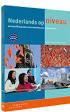 Nederlands - Inloggen Op Niveau Inloggen bij Op Niveau van ThiemeMeulenhoff gaat als volgt: 1. Kies de juiste leerweg 2. Alleen de eerste keer: account aanmaken bij Entree 3. Inloggen bij Entree 4. Alleen
Nederlands - Inloggen Op Niveau Inloggen bij Op Niveau van ThiemeMeulenhoff gaat als volgt: 1. Kies de juiste leerweg 2. Alleen de eerste keer: account aanmaken bij Entree 3. Inloggen bij Entree 4. Alleen
2. INLOGGEN INLOGGEN'
 1. DIGITALEWEEK.BE Alle activiteiten die tijdens de Digitale Week plaatsvinden, worden verzameld op de website van de Digitale Week. De deadline om activiteiten in te voeren is 7 maart 2014. 2. INLOGGEN
1. DIGITALEWEEK.BE Alle activiteiten die tijdens de Digitale Week plaatsvinden, worden verzameld op de website van de Digitale Week. De deadline om activiteiten in te voeren is 7 maart 2014. 2. INLOGGEN
Handleiding gebruik QuestManager QRNS
 Handleiding gebruik QuestManager QRNS 1. Aanmelden en inloggen Een account (voor een collega) aanvragen kan via de QRNS Servicedesk. Een ingevuld aanmeldformulier dient te worden opgestuurd naar servicedesk-qrns@sivz.nl.
Handleiding gebruik QuestManager QRNS 1. Aanmelden en inloggen Een account (voor een collega) aanvragen kan via de QRNS Servicedesk. Een ingevuld aanmeldformulier dient te worden opgestuurd naar servicedesk-qrns@sivz.nl.
